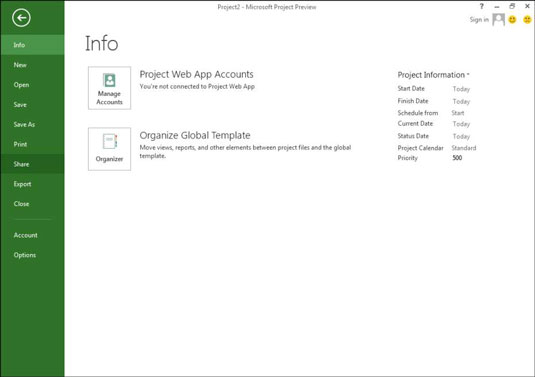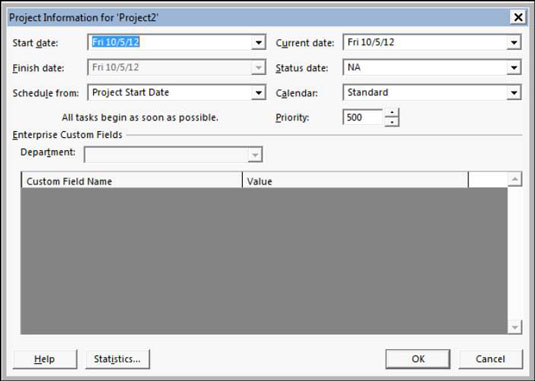Når du åpner et tomt prosjekt i Project 2013, kan du begynne å legge inn grunnleggende prosjektinformasjon, for eksempel start- eller sluttdato, prosjekttitler, firmanavn og annen relevant informasjon.
Du kan legge inn prosjektinformasjon i Project 2013 på to måter:
-
Velg kommandoen Fil → Info. I delen Prosjektinformasjon på høyre side av skjermen kan du angi start-, slutt-, gjeldende og statusdato for prosjektet.
Etter å ha valgt Fil → Info, kan du klikke på nedoverpilen Prosjektinformasjon for å få tilgang til avanserte egenskaper. Skriv deretter inn navnet ditt, prosjekttittelen, firmanavnet, nøkkelord og annen informasjon. Denne informasjonen brukes i mange av de automatiserte rapportene som Project oppretter.
-
Velg Prosjekt og klikk på Prosjektinformasjon-ikonet. Du ser dialogboksen Prosjektinformasjon. Den inneholder samme informasjon som delen Prosjektinformasjon på Fil-menyen.
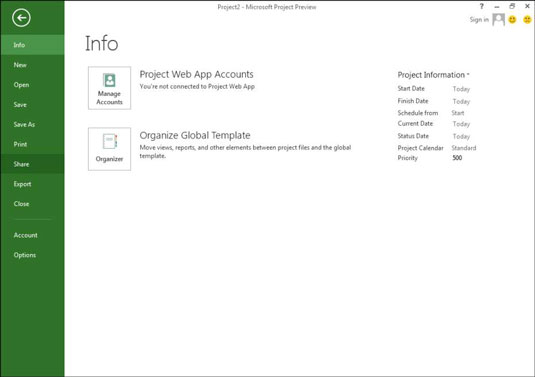
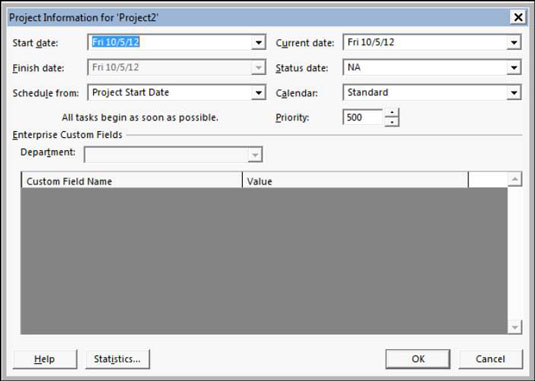
Denne listen beskriver innstillingene i dialogboksen Prosjektinformasjon:
-
Startdato og sluttdato : For et prosjekt som er planlagt fremover fra startdatoen (se neste punkt), skriv bare inn startdatoen. Eller hvis du planlegger bakover fra sluttdatoen, skriv inn en sluttdato.
-
Planlegg fra: Du kan velge å ha oppgaver planlagt bakover fra sluttdatoen eller fremover fra startdatoen. De fleste går videre fra startdatoen.
Selv om du kan planlegge bakover, bruk denne funksjonen kun til å planlegge arbeidet bakover ved å velge sluttdatoen og klikke på OK-knappen. Umiddelbart etter at du har gjort det, gå tilbake til denne dialogboksen og gå tilbake til (nyberegnet) startdato. Hvis du ikke gjør det, kan du støte på problemer underveis hvis du til slutt registrerer fremgang.
På det tidspunktet vil sluttdatoen bli løst fordi du har planlagt bakover, og startdatoen vil bli løst fordi du har registrert faktiske data, slik at tidsplanen ikke lenger vil være dynamisk og ikke utvides eller trekkes sammen.
-
Gjeldende dato: Som standard samsvarer denne innstillingen med datamaskinens klokkeinnstilling. Du kan imidlertid endre den slik at den ikke samsvarer med datamaskinens klokkeinnstilling. Å endre denne datoen er nyttig for å se på hva-hvis-scenarier eller for å spore fremgang fra en bestemt dato i fortiden eller hvilken som helst dato du velger.
-
Statusdato: Du angir vanligvis gjeldende dato for å spore fremdriften i prosjektet. Når du sporer, vil du vanligvis se statusen til prosjektet i det nåværende øyeblikket, så du kan ignorere denne innstillingen. Men hvis du ønsker å spore fra slutten av en regnskapsperiode eller en annen tidsramme, endre den for å spore statusen til oppgaver fra en hvilken som helst annen dato.
-
Kalender: Velg fra denne rullegardinlisten grunnkalendermalen du vil bruke for prosjektkalenderen.
-
Prioritet: Dette feltet er nyttig hvis organisasjonen din har mange prosjekter og du oppretter koblinger mellom dem. Hvis du bruker et verktøy som ressursutjevning for å løse konflikter, kan det vurdere denne prosjektprioriteringsinnstillingen når du beregner hva som skal utsettes og hva som skal holdes på rett spor.